Связанные темы
- [Игровой ноутбук] ROG XG Mobile руководство
- [Ноутбук] Виртуальный помощник - Введение
- [Игровой ноутбук/десктоп] Знакомство с Aura Wallpaper
- [Игровой ноутбук/десктоп] Armoury Crate - Инструкция по установке
- [Игровой ноутбук/десктоп] Обзор AURA Creator
- [Asus Armoury Crate] Часто задаваемые вопросы Armoury Crate
- [ASUS Armoury Crate] Поддерживаемые устройства Armoury Crate
- [Игровой ноутбук] Дисплей G14 AniMe Matrix™ - Введение
- [Игровой ноутбук] Обзор Keystone
- [Игровой ноутбук/Десктоп] Armoury Crate - Введение GameVisual
[Игровой ноутбук/Десктоп] Знакомство с Armoury Crate (Версия 5.0)
Armoury Crate установка и удаление
*Эта статья применима только к версии Armoury Crate 5.0 и выше.
1. Armoury Crate Введение
Armoury Crate — это приложение, разработанное для игровых ноутбуков и настольных ПК серий ROG и TUF путем внедрения функций ROG Gaming Center и AEGIS III. Геймеры могут использовать платформу Armoury Crate для запуска настроек производительности системы на своей домашней странице, а также для настройки связанных приложений и получения системной информации. Освещение и AURA Sync, интегрированные в Armoury Crate, также можно использовать для настройки различных световых эффектов на ноутбуке и настольном компьютере, а также на поддерживаемых внешних устройствах.
Поддерживаются серии ROG и TUF ноутбуков и настольных ПК. Пожалуйста, перейдите по ссылке для подробного изучения.
*Требуется приложение Armoury Crate версии 5.4 или выше. Дополнительная информация на веб-сайте Armoury Crate.
3. Установка и удаление приложения
Как скачать и установить приложение, описано по ссылке: Инструкция по установке
Как удалить приложение, описано по ссылке: Как удалить программу в Windows
4. Armoury Crate домашняя страница
4-1 Как запустить Armoury Crate
Нажмите [Панель поиска] ①, затем введите [ARMOURY CRATE] ② и нажмите [Открыть] ③, чтобы попасть на главную страницу Armoury Crate.
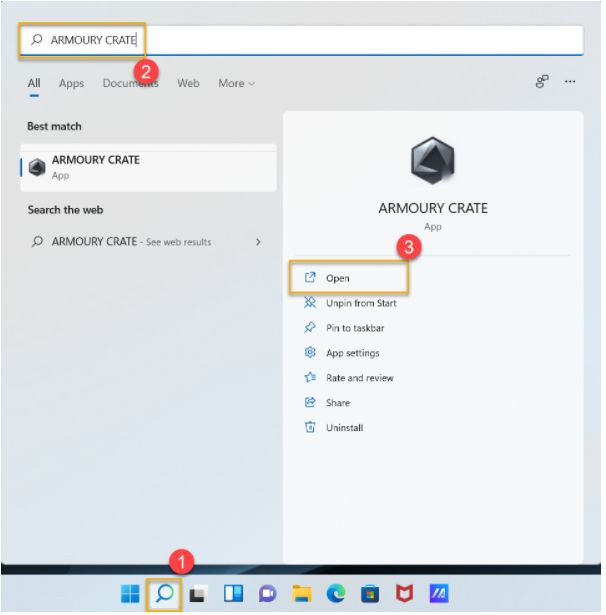
4-2 Armoury Crate Главная страница
Главное меню (A): для отображения основных функций Armoury Crate и переключения страниц.
Режим работы (B): чтобы обеспечить геймерам возможность быстрой настройки производительности системы, каждый режим имеет разные параметры: производительность процессора и графического процессора, охлаждение, шумоподавление и настройки по умолчанию для энергосбережения, например, Windows®, Бесшумный, Производительный, Турбо и Ручной режим.
* Пожалуйста, перейдите по ссылке для детального изучения: Режим работы
Блоки отображения информации о системе (C): чтобы предоставить игрокам возможность быстрого просмотра относительной информации о системе и возможность быстрого включения и выключения с помощью нажатия на иконку функции. Это раздел содержит: статистику использования ЦП и ГПУ, памяти и хранилища, скорости вращения вентилятора, конфигурации устройства*, режимы ГПУ, средства запуска игры, конфигурации приложений, профилей сценариев и своего профиля.

*Конфигурация системы
MUX Switch: режимы MUX Switch и MSHybrid интегрируются в режимы графического процессора после обновления Armoury Crate V5.2.12. Перейдите в Armoury Crate [Главная страница] или [Режим графического процессора] в функции [Энергосбережение графического процессора], чтобы применить режим Максимальный.
 Профиль дисплея: геймеры могут нажать на значок [Профиль дисплея], чтобы переключить панель Dual Spec. Подробнее по в этой статье по ссылке: [Профиль дисплея].
Профиль дисплея: геймеры могут нажать на значок [Профиль дисплея], чтобы переключить панель Dual Spec. Подробнее по в этой статье по ссылке: [Профиль дисплея].
 Управление подсветкой: эта функция (Multi-Zone) может автоматически регулировать подсветку определенных областей для получения лучшего контраста и качества изображения, подробнее в этой статье по ссылке: [Управление подсветкой].
Управление подсветкой: эта функция (Multi-Zone) может автоматически регулировать подсветку определенных областей для получения лучшего контраста и качества изображения, подробнее в этой статье по ссылке: [Управление подсветкой].
 Режим разгона процессора: щелкните этот параметр, чтобы переключаться между режимами разгона. В режиме BIOS Вы можете разогнать процессор в настройках BIOS Вашего ноутбука. В программном режиме Вы можете разогнать процессор в ручном режиме Armoury Crate (доступно только при работе от блока питания). Вы можете использовать только один из этих методов в каждый момент времени. Обратите внимание, что эту функцию могут поддерживать только модели серии G733CW/CX.
Режим разгона процессора: щелкните этот параметр, чтобы переключаться между режимами разгона. В режиме BIOS Вы можете разогнать процессор в настройках BIOS Вашего ноутбука. В программном режиме Вы можете разогнать процессор в ручном режиме Armoury Crate (доступно только при работе от блока питания). Вы можете использовать только один из этих методов в каждый момент времени. Обратите внимание, что эту функцию могут поддерживать только модели серии G733CW/CX.
5. Устройство (D)
*Система (a) - Память (b): геймеры могут выбрать приложения и освободить занятую память во время игры.
Обновить ①: выберите «Обновить», отобразятся приложения, которые в данный момент занимают память.
Приложения ②: отображение списка приложений, которые в настоящее время занимают память.
Освободить ③: выберите «Освободить», будет освобождена память, занятая выбранным приложением.

Энергосбережение GPU (c)
Геймеры могут изменить режим работы ГПУ или остановить приложения, которые в настоящее время используют графический процессор для экономии энергии.
GPU Режим ①: благодаря переключению режима графического процессора, геймеры могут выбрать хорошую производительность или длительное время автономной работы в соответствии с личными потребностями*.
Остановить все ②: выберите “Остановить все”, все приложения, использующие GPU в настоящее время, будут остановлены.
Обновить ③: выберите «Обновить», отобразятся приложения, запущенные в данный момент GPU.
* Переключение режима графического процессора может привести к срабатыванию защиты шифрования BitLocker. Если требуется восстановление BitLocker, обратитесь к разделу [Устранение неполадок - Как решить проблему появления экрана восстановления BitLocker после включения] и [Шифрование устройства и шифрование BitLocker] для получения дополнительных сведений.

Подсветка (d)
Настройка световых эффектов устройства.
Базовые эффекты ①: настройте световые эффекты устройства, световые эффекты будут различаться в зависимости от устройства.
Дополнительные эффекты ②: используйте AURA Creator для создания уникальных эффектов, пожалуйста, перейдите по ссылке: AURA Creator введение
Настройки ③: выберите “Настройки” для перехода в Основные настройки*, где пользователи могут включить / отключить световые эффекты на устройстве.

*Основные настройки: геймеры могут включать или отключать световые эффекты AURA для зоны подсветки клавиатуры и ноутбука в статусе (загрузка / выключение / пробуждение / спящий режим). Доступные световые эффекты зависят от модели устройства.
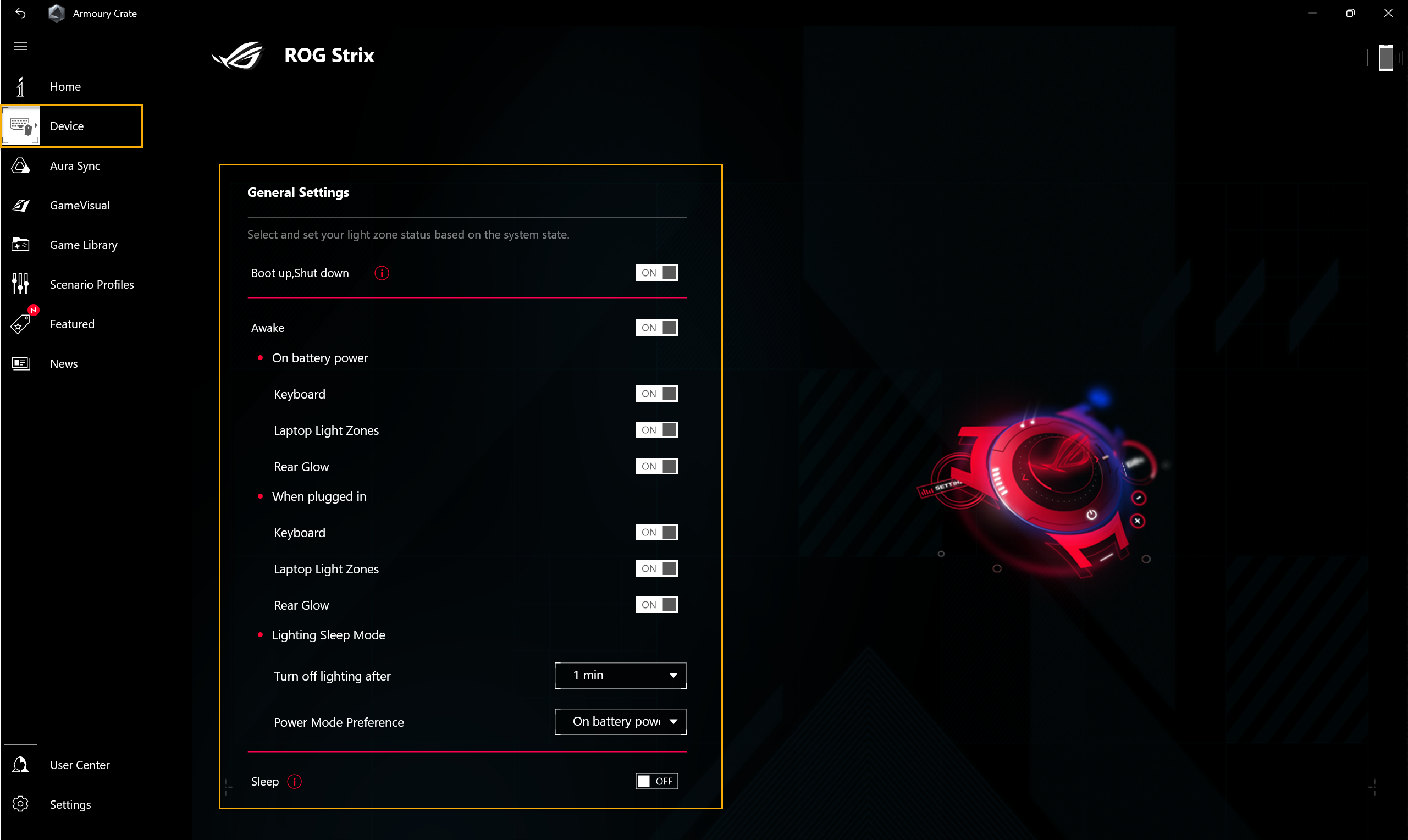
Аудио (e)
Режим динамиков①:
Шумоподавление ИИ с помощью обширной базы данных глубокого обучения позволяет сохранить Ваш голос и отфильтровать все звуки, кроме человеческого голоса, из динамика ноутбука. Примечание: Включение шумоподавления AI может привести к увеличению расхода заряда батареи.
Режимы микрофона ②:
Конференц-связь с одним докладчиком: ИИ подавляет окружающий шум и другие голоса, позволяя четко слышать только голос человека, находящегося перед ПК.
Конференц-связь с несколькими докладчиками: AI подавляет окружающий шум, одновременно идентифицируя несколько голосов с разных направлений и расстояний, позволяя слышать все голоса более четко и с одинаковым уровнем громкости.
КАРДИОИДНЫЙ режим: источник звука записывается непосредственно перед микрофоном, обеспечивая насыщенный звук. Он идеально подходит для стриминговых игр или вокалистов.
Режим СТЕРЕО: в стереорежиме используются левый и правый каналы для получения более широкого и реалистичного звукового впечатления. Например: ASMR, гитара или хор.
Режим OMNI: режим OMNI улавливает звук одинаково отовсюду вокруг микрофона. Этот параметр идеально подходит для конференцсвязи и других групповых мероприятий.
*Эти функции доступны для игровых ноутбуков и десктопов новых серий 2023. Чтобы увидеть функции [Аудио], которые доступны для ранее выпущенных устройств, пожалуйста, обратитесь к статье Руководство по настройке двустороннего шумоподавления с ИИ

Мониторинг ресурсов (f)
Для просмотра и мониторинга системной информации для CPU, GPU, памяти, диска.
Запись ①: геймеры могут записывать информацию о ресурсах ЦП, ГП, памяти и диска.
Импорт ②: геймеры могут импортировать предыдущую запись ресурса и проверить эти сведения о ресурсе.
Настройки ③: геймеры могут настроить вид таймера, эффект градиента и элементы ресурсов.
*Для получения более подробной информации, пожалуйста, перейдите по ссылке: Использование "Записи" и "Импорта" в мониторинге ресурсов
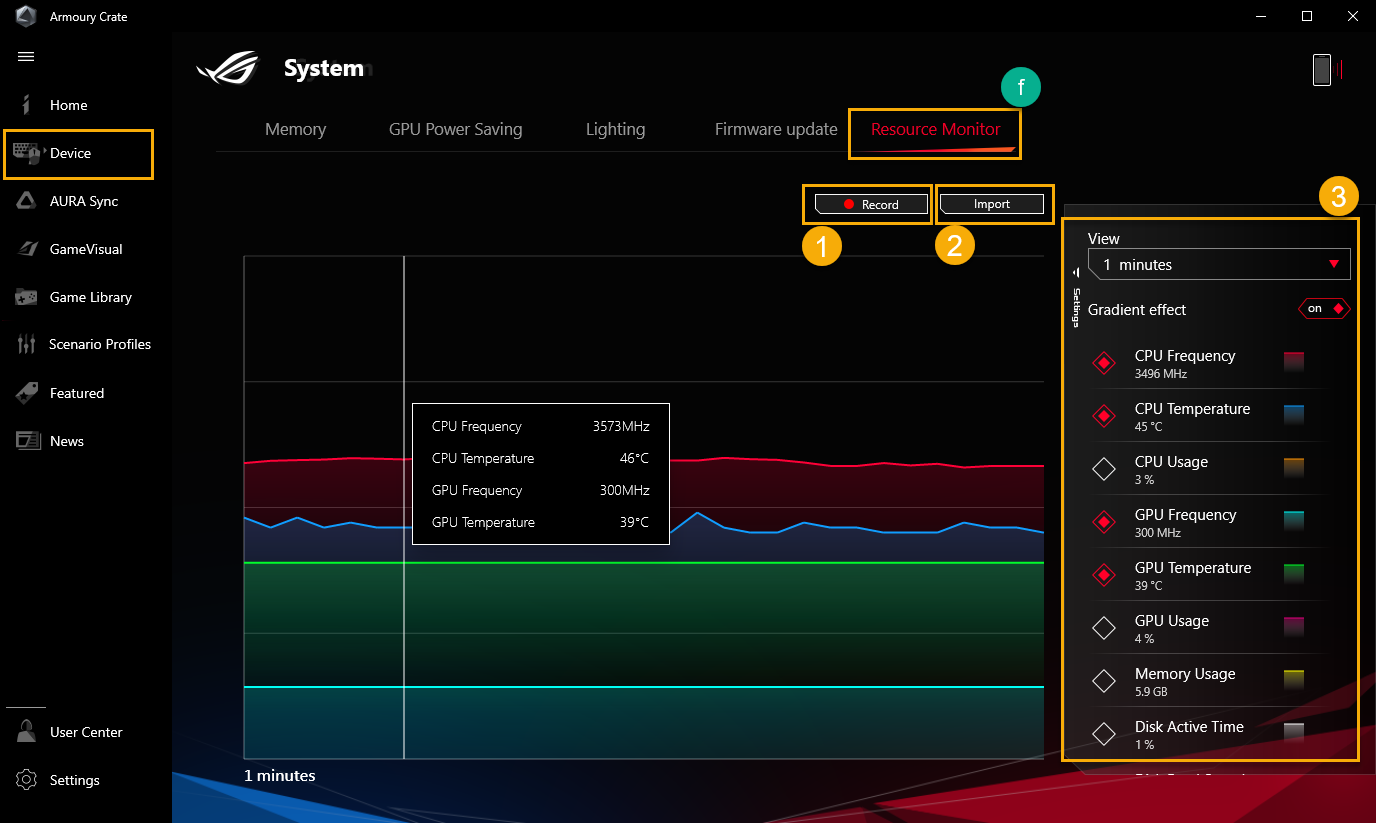
Multiwheel (g)*
Multiwheel предоставляет более продвинутые функции, чем предыдущее колесо Volume, геймеры могут оптимизировать рабочий процесс с помощью настраиваемой функции. Нажмите и удерживайте, чтобы вызвать панель настроек, затем прокрутите и нажмите Multiwheel, чтобы выбрать нужную функцию. После этого прокрутите Multiwheel для настройки функции. Кроме того, геймеры могут сделать больше настроек через приложение Armoury Crate.
Меню функций ①: геймеры могут щелкнуть или отменить щелчок по элементу, чтобы добавить или уменьшить отображаемую функцию Multiwheel, по умолчанию используется элемент «Громкость».
Корректировка очереди ②: перетаскивая функциональные элементы, геймеры могут регулировать порядок отображения функций.
*Доступно только на ноутбуках с Multiwheel (GX703 серия), перейдите на сайт ROG Official для ознакомления.

Устройство - настраиваемая горячая клавиша (h) * (новая функция)
Настройка горячих клавиш. В зависимости от модели ноутбука количество горячих клавиш и их расположение будет отличаться. Игроки могут самостоятельно установить функциональную клавишу, активировать приложения и комбинации клавиш для каждой горячей клавиши.

* Эта функция поддерживается только моделями 2022 новой серии ROG.
Устройство - Aura Wallpaper (i) (новая функция)
Aura Wallpaper — это приложение-расширение платформы Armoury Crate, которое превращает весь рабочий стол в устройство RGB. Aura Wallpaper позволяет пользователю устанавливать эксклюзивные обои и выбирать освещение RGB на обоях, а также синхронизировать обои с другими устройствами, совместимыми с Aura Sync. Благодаря синхронизации обоев, световой эффект ноутбука и периферийных устройств идеально сочетается для создания личного игрового стиля.
* Пожалуйста, обратитесь к разделу Знакомство с Aura Wallpaper для получения более подробной информации.
*Устройство - Keystone (j)
Keystone может легко персонализировать Ваш игровой ноутбук и настольный компьютер. Съемный трапецеидальный камень подключается к эксклюзивному слоту на правой стороне клавиатуры с помощью магнитной силы. Когда Ключ закреплен, можно применить световые эффекты, звуковые эффекты и активировать емкость хранилища Shadow Drive.
*Функция поддерживается только на некоторых моделях, пожалуйста, перейдите по ссылке: Keystone введение.
*Устройство - AniMe Matrix (k)
Пользователи могут свободно выражать свое творчество с помощью настройки AniMe Matrix ™ с настраиваемыми шаблонами, GIF-анимацией или визуальной анимацией звуковых эффектов, которые меняются в зависимости от ритма музыки, а также могут отображать состояние уровня заряда батареи.
*Функция поддерживается только на некоторых моделях, пожалуйста, перейдите по ссылке: AniMe Matrix™введение

Настройки графики AMD (l)*
Radeon™ Chill ①: контроль и настройка FPS для энергосбережения.
AMD Radeon™ Anti-Lag ②: уменьшение задержки ввода для ускорения отклика.
AMD Radeon™ Boost ③: управление и настройка разрешения для повышения производительности.
AMD Radeon™ Image Sharpening ④: настройка резкости для получения четких и детализированных изображений.
*Функция поддерживается только на устройствах, оснащенных процессором AMD и дискретным AMD графическим процессором.

Современный помощник в режиме ожидания (m) (Новая функция)
Функция помогает Вашей системе перейти в спящий режим для экономии заряда батареи. Чтобы избежать чрезмерного разряда батареи, система будет переведена в режим гибернации, если Ваше устройство будет потреблять питание длительное время. Здесь Вы можете включить/выключить функцию помощника.
*Эта функция доступна только на новых игровых ноутбуках 2023.

Slash Lighting (n)
Светодиодный индикатор Slash Lighting находится на задней стороне крышки матрицы. Он состоит из 28 мини-светодиодов и позволяет создать индивидуальные эффекты подсветки.
Пользователь может выполнить настройку этого индикатора через приложение Armory Crate, что позволит настроить собственное освещение в соответствии с различными потребностями.
A Изменить тему: пользователь может выбрать и применить одну из тем.
B Шаблон анимации: выполните базовые настройки интервала светового эффекта и яркости.
C Уведомление приложения: настройте световой эффект при получении уведомления приложения.
D Настройки предпочтений: в соответствии с личными предпочтениями настройки световых эффектов Вашего ноутбука в разных состояниях.
*функция поддерживается только на ноутбуках линеек GU605 и GA403, имеющих в комплекте индикатор Slash Lighting.

6. AURA SYNC (E)
AURA SYNC может поддерживать совместимые устройства для синхронизации эффектов AURA и запускать отдельное приложение AURA Creator для создания уникальных световых эффектов между синхронизированными устройствами в расширенных эффектах.
Синхронизированное устройство (a)
Выберите синхронизированное устройство ①: выберите Aura SYNC совместимое устройство для синхронизации.
Производительный режим Aura ②: выберите для оптимизации плавности световых эффектов.
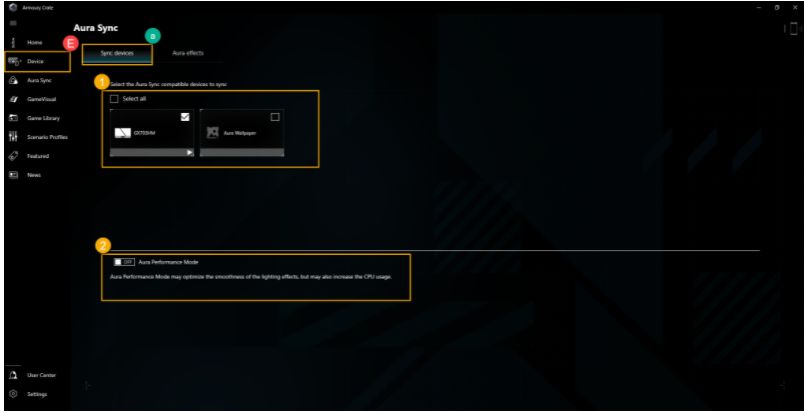
AURA эффекты (b): настройка базовых световых эффектов AURA SYNC.
Базовые эффекты ①: настройте совместимые устройства на синхронизацию световых эффектов, тип световых эффектов будет зависеть от устройства.
Дополнительные эффекты ②: используйте AURA Creator для создания уникальных световых эффектов между синхронизированными устройствами в расширенных эффектах, см. AURA Creator введение
Эффекты освещения в игре ③: AURA сотрудничает с поставщиками игр, чтобы предоставить геймерам ROG уникальное освещение, которое геймеры могут получить с помощью устройств, поддерживающих Aura Sync, см. ASUS AURA

7. GameVisual (F)
GameVisual (a)
GameVisual — это инструмент управления цветом экрана на основе различных световых сценариев, чтобы предоставить игрокам наилучшие визуальные впечатления.
*Эта функция поддерживается только игровыми ноутбуками, см. Game Visual введение

Калибровка цвета (b)
С помощью калибровки цвета GameVisual и калибратора цвета (X-Rite i1 Display Pro) он может предоставить геймерам базовую калибровку с высоким уровнем точности цветопередачи на экране игрового ноутбука ROG.
* Эта функция поддерживается только некоторыми игровыми ноутбуками и должна работать с цветовым калибратором X-Rite i1Display Pro. Дополнительные сведения см. GameVisual Введение.

Для сканирования игр и приложений геймерами, чтобы применить профили сортировки или сценария.
Добавить или отсканировать игры ①: геймеры могут выбрать автоматическое сканирование или добавление вручную, чтобы создавать игры или приложения в библиотеке игр.
Сортировка игр и категории ②: для фильтрации и сортировки игр и приложений в библиотеке.
Применить ③: геймеры могут выбрать игры и приложения для применения профиля сценария или добавить тег. Нажав «Играть», геймеры могут сразу запустить игру.

В соответствии с личными требованиями, геймеры могут настроить конфигурацию системы и сохранить в виде профилей, чтобы связать выбранные игры и приложения.
Создание профиля ①: создавайте и удаляйте свои профили сценариев.
Конфигурация системы ②: в соответствии с личными потребностями геймеры могут настроить, например, конфигурацию системы, конфигурацию подключенного устройства и конфигурацию приложения.
Имя профилей ③: измените имя профиля или выберите «См. Параметры», чтобы связать игры или приложения.
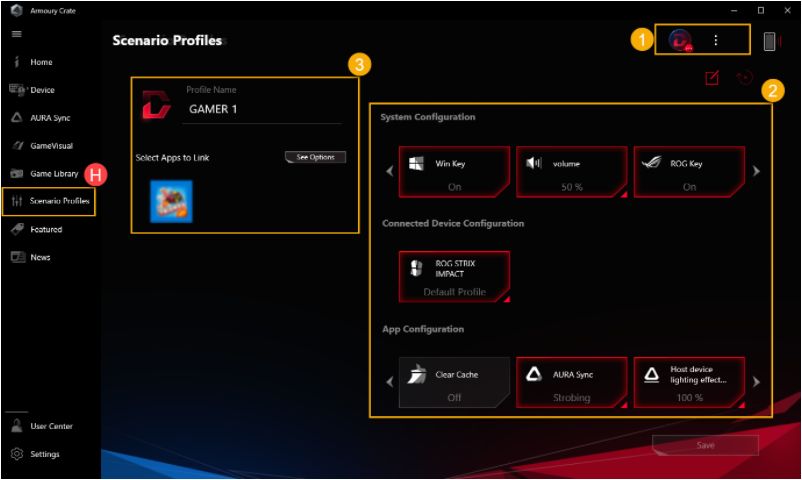
10. Рекомендации (I)
Game Deals ①: находите, исследуйте и выбирайте отличные игры в Интернете с помощью Game Deals.
Платформа контента ②: через платформу контента геймеры могут загружать больше эксклюзивных продуктов серии Gaming Aura wallpaper и освещения AniMe Matrix™.
Рекомендации ③: отображение связанных приложений, рекомендованных для текущего ноутбука или настольного компьютера.
Покупка ④: после входа в учетную запись ASUS геймеры могут просматривать содержимое или записи соответствующих действий по погашению.
*Для получения информации о том, как зарегистрировать учетную запись участника ASUS, перейдите по ссылке

11. Новости (J)
Отображение глобальных и местных новостей, событий и информации о продуктах, рекомендованных ASUS.
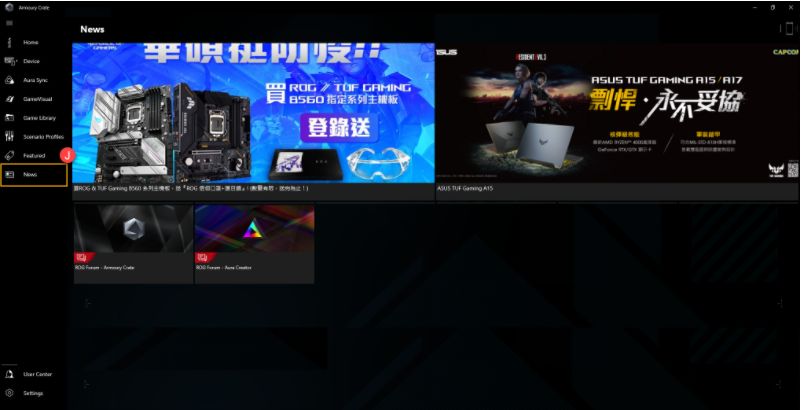
12. Пользовательский центр (K)
После входа в Учетную Запись ASUS на странице отобразится «Мой профиль», «Мои продукты», «Зарегистрированные устройства», «Уведомление» и Присоединиться к Rog Elite.
*Для получения информации о том, как зарегистрировать Учетную Запись участника ASUS, перейдите по ссылке.
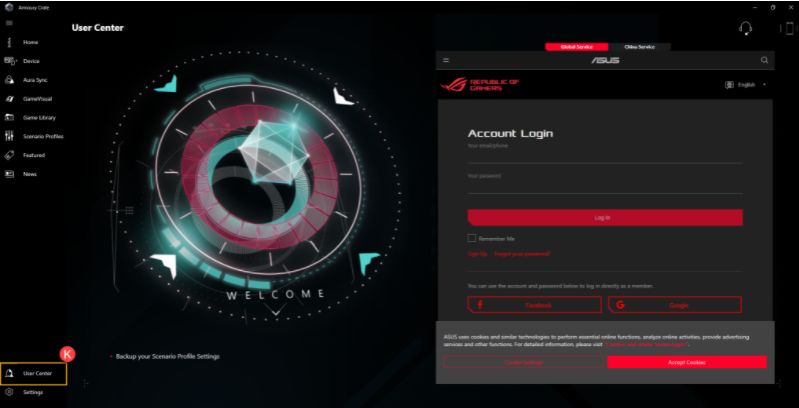
13. Настройки (L)
Общие ①: геймеры могут выбрать целевую страницу Armoury Crate и настроить тему.
Центр обновления ②*: выберите «Проверить наличие обновлений», утилита отобразит драйвер или прошивку, которую необходимо обновить, и игроки смогут выбрать ее.
О приложении ③: проверьте версию Armoury Crate, диагностику приложения, политику конфиденциальности и FAQ.
*Перед проверкой наличия обновлений убедитесь, что Ваш ноутбук подключен к зарядному устройству.
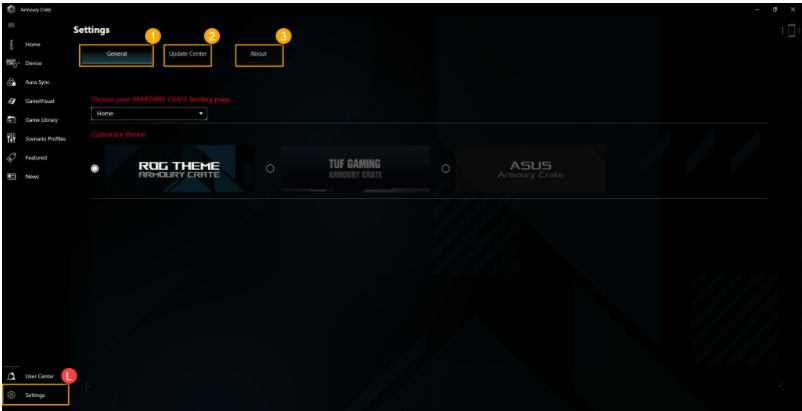
В1: Режим работы и категории с описанием
О1:
Windows® режим: в соответствии с планом питания операционной системы Windows.
Тихий режим: тихая работа системы в приоритете. Вентилятор будет работать на низкой скорости для снижения шума, но его производительность будет ограничена.
Производительный режим: баланс между бесшумностью и турбо.
Турбо режим: режим турбо сохраняет максимальную производительность.
Ручной режим*: ручная настройка кривой вентилятора и разгона CPU / GPU.
Планшетный / вертикальный режим **: при обнаружении планшетного / вертикального режима производительность будет оптимизирована только для планшетного / вертикального режима.
* Поддерживается большинством серий ROG, может запускаться только в режиме переменного тока (режим зарядки). (Только некоторые модели)
** Поддерживается только игровыми ноутбуками серии ROG FLOW.
В2: Что такое Режим работы для игровых ноутбуков (NB) и настрольных ПК (DT)?
О2:
| Windows® | Тихий | Производительный | Турбо | Ручной |
серия ноутбуков ROG | P | P | P | P | P |
серия десктопов ROG | P |
| P | P |
|
серия ноутбуков TUF | P | P | P | P | *P |
серия десктопов TUF | P |
| P | P |
|
*Эта функция может поддерживаться только моделями новых серий 2022 года.
**Эта функция не поддерживается моделями компьютеров G35CZ и G15CK.
В3: Что такое Режим работы для игровых ноутбуков (NB) в разных режимах электропитания?
О3:
| Режим питания | Windows® | Тихий | Производительный | Турбо | Ручной | Горизонтальный/ Вертикальный |
серия ноутбуков ROG | Режим зарядки | P | P | P | P | P | |
| Режим от батареи | P | P | P |
| *P | ||
серия ноутбуков TUF | Режим зарядки | P | P | P | P | *P | |
| Режим от батареи | P | P | P |
| *P | ||
серия ноутбуков ROG Flow
| Режим зарядки | P | P | P | P | P | P |
| Режим от батареи | P | P | P | *P | P |
*Эта функция может поддерживаться только моделями новых серий 2022 года.
В4: Описание Ручной настройки в Режиме работы
О4:
※Fan Curve : игроки могут вручную регулировать скорость вращения вентилятора в соответствии с собственными потребностями.
a. Ось X - температура, а ось Y - скорость вращения вентилятора в %, для геймеров есть 3 варианта по умолчанию.
b. В каждом варианте кривой вентилятора по умолчанию пользователю предоставляется 8 точек для настройки в пределах диапазона температур, и скорость вентилятора в каждой точке должна быть выше, чем в предыдущей точке.
c. Игроки могут в любой момент нажать «Применить», чтобы сохранить настройки после корректировки, и «Отменить», чтобы вернуться к предыдущим изменениям.
d. Игроки могут создать свой собственный ручной режим и сохранить его для быстрого переключения.
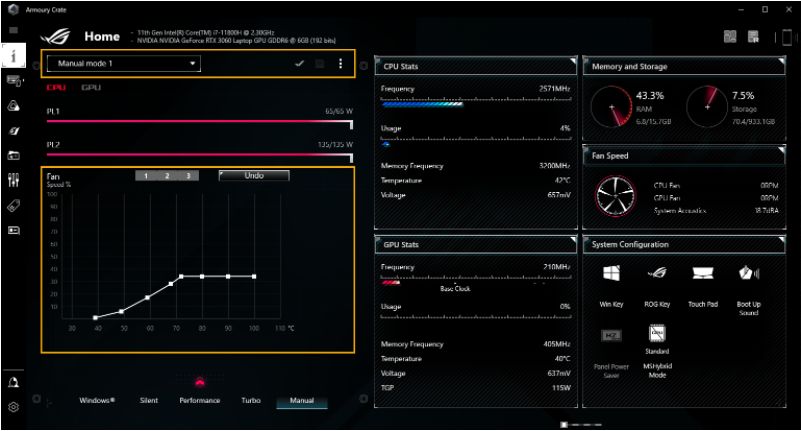
※Разгон CPU/GPU: геймеры могут вручную настроить тактовую частоту ядра CPU / GPU для повышения производительности.
a. CPU
На компьютерах с платформой Intel PL2 обозначает максимальную мощность, на которую способен ваш ЦП. Тем не менее, он способен повышать этот максимум только в течение 2 минут, после чего он возвращается к значению PL1, которое он может поддерживать неограниченное время.
На машинах с платформой AMD FPPT обозначает максимальное ограничение мощности, которое ЦП может поддерживать в течение 10 секунд. Он может поддерживать мощность до значения SPPT до 2 минут и неограниченное время SPL.
b. GPU
Смещение базовой тактовой частоты позволяет повысить тактовую частоту ядра графического процессора для повышения производительности. Смещение тактовой частоты памяти увеличивает тактовую частоту видеопамяти. Обратите внимание, что более высокие значения могут снизить стабильность.
На графических процессорах NVIDIA Dynamic Boost позволяет системе динамически переключать мощность с ЦП на ГП для повышения производительности в играх. Чем выше это значение, тем большую мощность система может переключать с ЦП на ГП.
Thermal Target обозначает целевую температуру графического процессора при высокой нагрузке. Если температура превысит эту цель, графический процессор снизит свою тактовую частоту, чтобы поддерживать целевую температуру.
Энергосбережение GPU: этот параметр, также известный как режим NVIDIA Whisper, снижает энергопотребление для улучшения охлаждения, времени автономной работы и акустики вентилятора. Параметр «По умолчанию» позволяет ноутбуку использовать всю свою мощность, в то время как «Расширенный» снижает энергопотребление, чтобы достичь целевого показателя производительности 60 кадров в секунду, а «Экстремальный» снижается до 40 кадров в секунду.
*Если модель не поддерживает разгон, будет отображаться только Fan Curve.
*Если настройки разгона графического процессора (GPU) выполняются через утилиту ASUS GPU Tweak, соответствующие настройки в приложении Armoury Crate будут недоступны. Для использования параметров разгона приложения Armoury Crate, потребуется сброс утилиты ASUS GPU Tweak к настройкам по умолчанию или удаление утилиты из системы, а также удаление файла, который находится по следующему пути - [C:\ProgramData\ASUS\GPU Tweak II\config.ini].
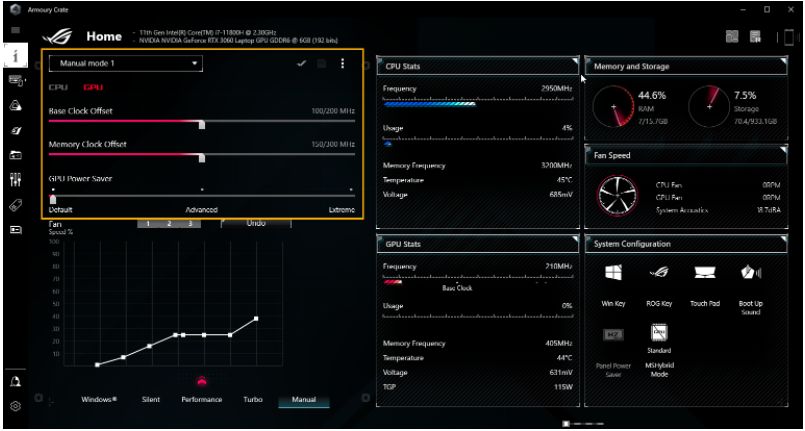
В5: Что такое диагностика приложения ( новая функция) ?
О5: В "Настройках" ① Armoury Crate перейдите на страницу "О приложении" ②, нажмите на диагностику приложения "Запись журнала" ③, появится Заявление о политике конфиденциальности. Как только пользователь согласится с заявлением, Armoury Crate начнет собирать журнал проблем, пользователь может нажать на кнопку "Сгенерировать дату журнала" ③ для создания зашифрованного файла журнала (файл журнала ASUS). После сохранения журнала пользователь может предоставить его в сервисный центр или в службу Технической Поддержки для дальнейшей диагностики проблем с Armoury Crate.
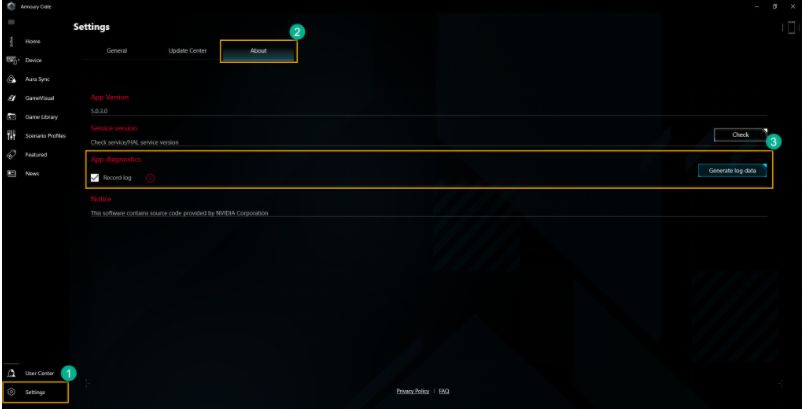
В6: Что делает опция Показать профиль?
О6: Для устройств с панелью Dual Spec значок [Display Profile] появится в разделе «Конфигурация системы» в Armoury Crate. Геймеры смогут щелкнуть значок [Профиль дисплея], чтобы переключаться между режимами 4K/120 Гц и 1080p/240 Гц.
*При изменении профиля отображения требуется перезагрузка системы.

В7: Почему выскакивает окно с предупреждением при применении Fan Curve и разгона CPU / GPU?
О7: Окно с предупреждением должно напомнить игрокам, что при настройке параметров существует риск повреждения оборудования, а также о том, как выполнять процедуры восстановления.
[Процедура восстановления] если Вы столкнулись с автоматическим выключением или Синим Экраном Смерти, пожалуйста, нажмите кнопку питания на 15 секунд, а затем подождите минуту. После этого попробуйте еще раз перезагрузить компьютер.

В8: Почему я не могу выполнить энергосбережение графического процессора, чтобы остановить процесс?
О8: Если процесс не может быть остановлен, попробуйте выполнить шаги ниже:
1. Процесс использует внешний дисплей и не может быть остановлен.
2. Процесс не может быть остановлен, пока Ваш компьютер работает от сети переменного тока.
В9: Как подключить приложение Armoury Crate с помощью мобильного устройства?
О9: Используйте мобильное устройство для подключения к Armoury Crate и изменяйте настройки компьютера. Подробнее по ссылке
В10: Почему я не могу обновить предыдущее приложение Armoury Crate до версии 3.0 или выше?
О10: Пожалуйста, попробуйте перезагрузить компьютер и снова запустить Armoury Crate. Если его по-прежнему нельзя обновить, перейдите по ссылке, чтобы загрузить приложение Armoury Crate, и установите его вручную.
В11: Если внешний дисплей подключён к порту HDMI или Display Port на ноутбуке, повлияет ли это на производительность обработки графического процессора?
О11: Не повлияет. GPU будет обрабатывать и отображать окончательный результат в соответствии с настройками [Режим графического процессора] в системе.
В12: Как исправить отображение экрана восстановления BitLocker после включения?
О12: Если Вы заметили, что компьютер показывает экран восстановления BitLocker после включения, это означает, что жесткий диск или твердотельный накопитель был зашифрован, и Вам необходимо предоставить ключ восстановления, чтобы решить эту проблему. Пожалуйста, обратитесь к статье [Как исправить отображение экрана восстановления BitLocker после включения питания].
В13: Как выбрать режим GPU Mode?
О13:
Максимальный*: Обеспечивает наилучшую производительность и минимальную задержку между нажатием клавиш и реакцией изображения в играх и других ресурсоемких приложениях. Этот режим идеален, когда Ваш ноутбук подключен к сети питания, так как он потребляет значительно больше энергии, что приводит к сокращению времени автономной работы.
Стандартный: [По умолчанию в Windows] Также известен как режим MSHybrid. Автоматическое переключение на дискретный графический процессор для ресурсоемких приложений и интегрированную графику для других задач. Это приводит к хорошей производительности в играх и длительному времени автономной работы при неинтенсивных задачах.
Эко-режим**: Дискретный графический процессор полностью отключен для максимальной экономии энергии, снижения температуры нагрева и шума. Геймеры по-прежнему могут играть в игры с использованием встроенной графики, но производительность будет значительно ниже.
Оптимальный: [Рекомендуется] Автоматическое переключение на дискретный графический процессор для ресурсоемких приложений и интегрированный графический процессор для других задач, при питании от сети переменного тока. Это приводит к хорошей производительности в играх и длительному времени автономной работы при неинтенсивных задачах. При работе от батареи дискретный графический процессор автоматически отключается для максимального срока службы батареи.
* Функция может поддерживаться только на ноутбуках 2022 года. В Максимальном режиме [Ultimate Mode] настройка должна сначала переключиться на Стандартный [Standard] режим и затем появится возможность выбрать Эко [Eco Mode] и Оптимальный [Optimized] режимы.
** В Эко-режиме [Eco Mode] информация о дискретной видеокарте не будет отображаться в разделе «Видеоадаптеры Windows®»
В14: Как использовать Запись и Импорт в Мониторинге?
О14: ※Монитор ресурсов "Запись"
В Мониторе ресурсов ① выберите "Запись" ② для запуска записи, после появится окно "сохранить как...."
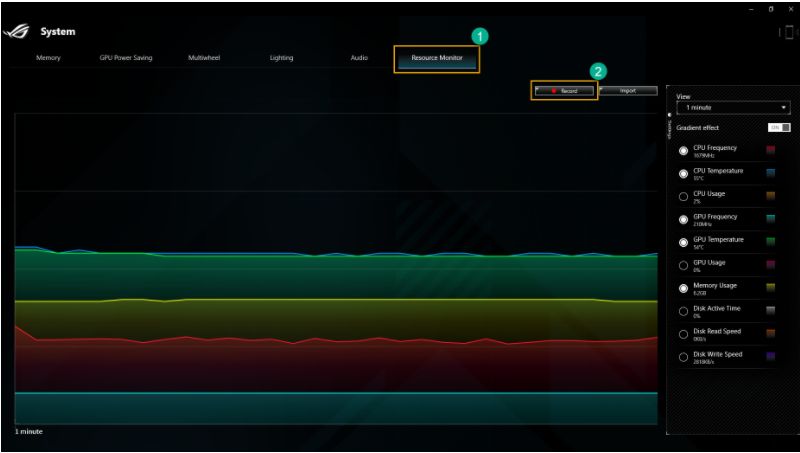
На экране "сохранить как..." дайте имя файлу ③ и нажмите "Сохранить" ④, чтобы сохранить файл (*.RML File)
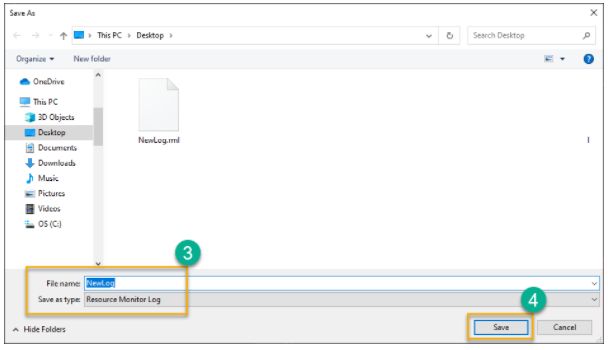
Во время записи нажмите "Стоп" ⑤, запись тут же прервется.
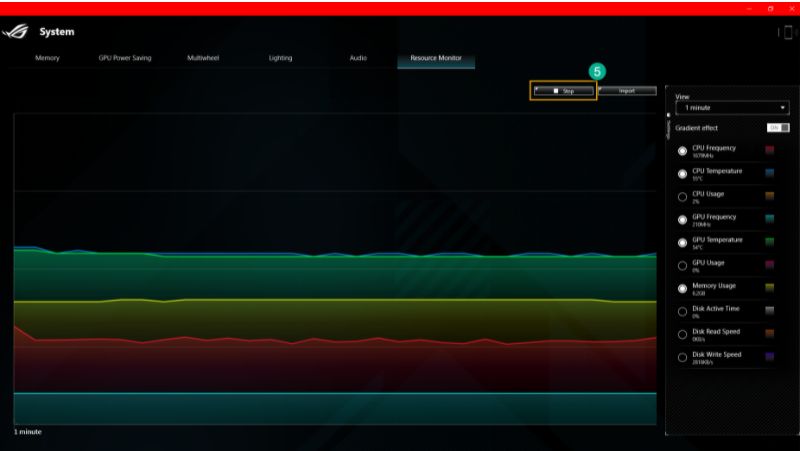
※Монитор ресурсов "Импорт"
В Мониторе ресурсов ① кликните на "Импорт" ② для импорта предыдущих файлов, откроется окно Обзора.
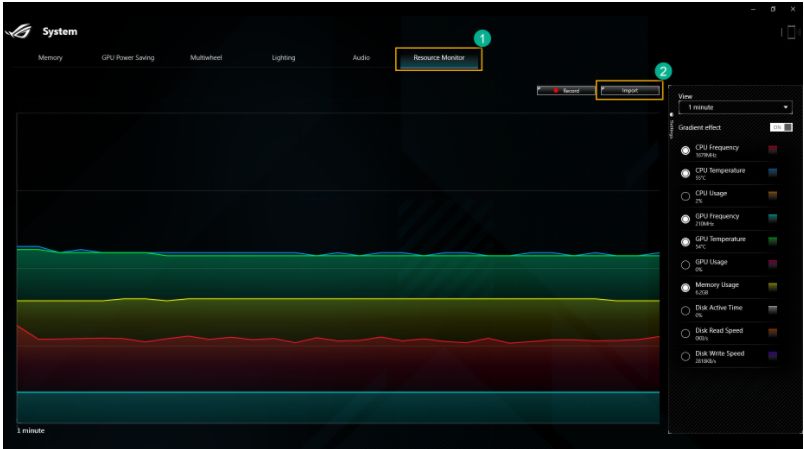
В окне Обзора Вы можете выбрать файл ③ (*.RML File) и нажать "Открыть" ④.

Во время просмотра предыдущей записи Вы можете управлять экраном через кнопки "Проиграть/Пауза" ⑤、"Шкала времени" ⑥ и "Стоп" ⑦.
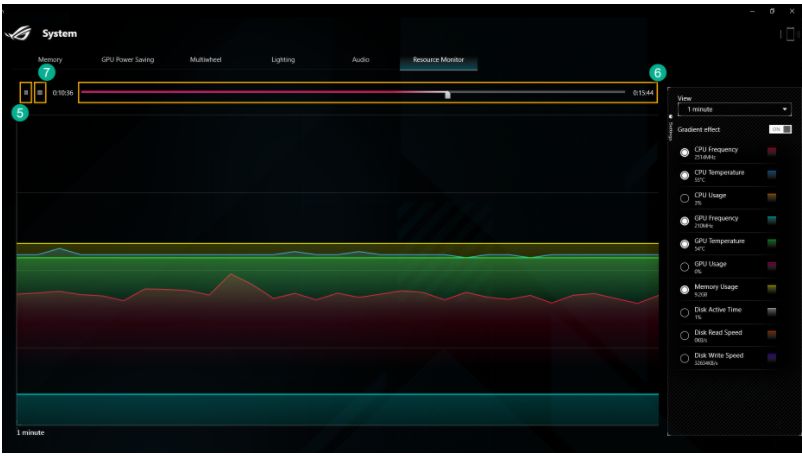
В15: Как редактировать и применить функцию "Макроса"?
О15:
※Редактировать "Макрос"
В Armoury Crate в разделе Устройство ① выберите "Macro" ② для запуска настройки Macro.

*Для работы макроса требуются периферийные устройства, поддерживающие ASUS ROG.
На странице настроек макроса геймер может изменять макрокоманды и редактировать серию нажатий клавиш и щелчков мыши за один шаг.
Файлы макросов ③: создавайте и переименовывайте файлы макросов.
Запись ④: записывайте нажатия клавиш и щелчков мыши в реальном времени.
Вставить ⑤: вставьте действия нажатия клавиш и щелчка мыши.
Сохранить ⑥: после полного редактирования макроса Вы можете нажать «Сохранить», чтобы сохранить содержимое.
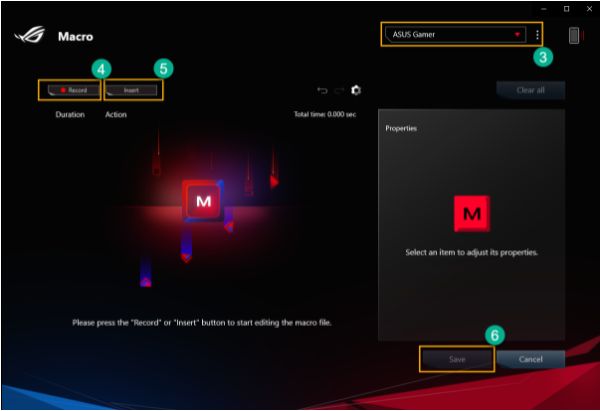
※Применить "Macro"
*Функция макросов может поддерживаться только периферийными устройствами ASUS ROG, ниже для примера используется мышь ROG STRIX IMPACT.
В Armoury Crate в разделе Устройство ① выберите ROG STRIX IMPACT ② для запуска страницы настроек.

Выберите "Кнопки" ③ и функциональную клавишу мыши ④, к которой хотите применить макрос, например, «Прокрутить»

После выбора функциональной клавиши мыши Вы можете выбрать макрос ⑤, а также назначить функцию ⑥, которую Вы ранее сохранили в макросе.

В16: Как включить NVIDIA® MAX-Q Dynamic Boost*?
О16:
1. Геймерам необходимо включить функцию MAX-Q Dynamic Boost * в Панели управления NVIDIA®, см. официальный сайт NVIDIA® Как включить или отключить Dynamic Boost в панели управления NVIDIA
2. В настройках приложения Armoury Crate рабочий режим должен быть Турбо или Ручной.
*Эта функция поддерживается только на модели с NVIDIA® MAX-Q Dynamic Boost.
В17: Почему значок [Panel OverDrive] становится серым?
О17: 
* Убедитесь, что ноутбук подключен к блоку питания.
*Пожалуйста, перейдите на веб-сайт поддержки ASUS, чтобы загрузить и обновить последнюю версию драйвера [Refreshrate Service].
В18: Как мне решить проблему с DRM в игре с помощью настроек Armoury Crate?
О18: 
Если в играх есть проблемы с DRM, попробуйте включить пункт Совместимость с прежними DRM. Как только «Совместимость с прежними цифровыми правами» будет включена, этот параметр заблокирует использование процессорных ядер E для улучшения совместимости с играми.
ПРЕДУПРЕЖДЕНИЕ: Включение этой функции может снизить производительность и/или время работы от батареи.
В19: Почему качество моей записи ненормальное из-за слабого звука устройства и прерывистого человеческого голоса?
О19: Если идёт запись собственного голоса или окружающего звука и при этом громкость голоса больше или равна внешней громкости, то может возникнуть ощущение, что качество звука не соответствует ожидаемому. Пожалуйста, попробуйте отключить [Режимы микрофона], если у Вас есть вышеупомянутые особые потребности в записи.
На странице «Аудио» в «Системе» в приложении Armoury Crate,
[Режимы микрофона] — это направленная технология встроенного микрофона, а режим по умолчанию — Всенаправленный режим. Технология «Всенаправленный режим» имеет чрезвычайно высокий уровень эхоподавления и может обеспечить превосходный эффект изоляции голоса. Он подходит для таких ситуаций, как прямая трансляция, игровое общение и конференцсвязь, обеспечивая чистое качество звука.
В20: Что такое CPU AUX Fan и System Fan?
О20: CPU AUX Fan — это вспомогательный вентилятор ЦП, который работает так же, как и вентилятор ЦП. Это специальный вентилятор для ноутбука UMA (Unified Memory Architecture). Кроме того, системный вентилятор — это третий вентилятор, который может поддерживать вентилятор процессора и графического процессора и работать с ними вместе для лучшего теплового решения внутри ноутбука.
В21: Что такое управление подсветкой* [Multi-Zone] и [One Zone] в конфигурации системы?
О21:
[Multi-Zone]
Сотни мини-светодиодных зон работают независимо друг от друга, затемняя темные участки для более глубокого черного цвета и яркие участки для ярких, резких цветов. Этот режим идеально подходит для игр и просмотра фильмов. При включении HDR автоматически включается многозонная подсветка.
[One Zone]
Все зоны мини-светодиодной подсветки работают как одна, как традиционная панель ноутбука. Это обеспечивает стабильную точную цветопередачу, что может быть важно для создания контента. Примечание: HDR недоступен в режиме подсветки одной зоны.
*Доступно только на ноутбуках с дисплеем Mini-LED.
В22: Как переключить режим разгона процессора в режим BIOS?
О22: Когда значок режима разгона процессора становится серым (в программном режиме), пользователю необходимо переключить настройку на режим [BIOS] в настройках BIOS.
Зайдите в настройки БИОС. Зайдите в раздел настроек [Advanced], выберите пункт меню [Ai Tweaker].

Для параметра [Control by BIOS/ Armoury Crate] выберите режим [BIOS]. Потом нажмите клавишу [F10], чтобы сохранить изменения и выйти из настроек БИОС. Изменения будут применены после перезагрузки.

В23: Как отключить автоматическое обновление Armoury Crate и Aura Creator?
О23 Чтобы остановить автоматическое обновление приложений Armoury Crate UWP и Aura Creator UWP, выполните следующие действия:
*Примечание. Если автоматическое обновление отключено, этот параметр применяется ко всем установленным приложениям из Microsoft Store (не только к Armoury Crate и Aura Creator).
1. Перейдите в Магазин Microsoft.

2.Нажмите значок «Войти» справа от строки заголовка, а затем нажмите «Настройки приложения».

3. Отключите «Обновления приложений», чтобы отключить автоматическое обновление.
*Примечание: если автоматическое обновление отключено, этот параметр применяется ко всем установленным приложениям из Microsoft Store (не только к Armoury Crate и Aura Creator).

В24: Почему функция AMD AFMF перестает корректно работать после открытия монитора ресурсов Armory Crate?
О24: AMD AFMF — это новейшая технология AMD по созданию кадров. В настоящее время она не поддерживает сторонние инструменты мониторинга производительности. Включение любого стороннего инструмента мониторинга производительности, который накладывается на экран игры, нарушит функции AFMF, включая игровую панель Xbox, монитор ресурсов Armory Crate и т.д. Если AFMF активирована и Вы хотите получить доступ к таким показателям, как FPS, мы рекомендуем использовать утилиту AMD In-Game Performance Overlay.
※ Функции и интерфейс могут отличаться в зависимости от модели устройства и версии приложения.
※ В зависимости от Вашего местоположения ASUS может предоставлять различные функции и информацию о продукте.
*Если у Вас остались какие-либо вопросы, обратитесь в службу поддержки ASUS